Въведохте системата с временен профил в Windows

- 623
- 149
- Leslie Jacobi
Един от проблемите, с които потребителите често се сблъскват, е съобщение, че сте въвели системата с временен профил в Windows 10, 8 и Windows 7 с допълнителен текст "Не можете да получите достъп до вашите файлове и файлове, създадени в този профил, ще бъде премахнат при напускане система ". В тази инструкция, подробно за това как да поправите тази грешка и да влезете с редовен профил.
В повечето случаи проблемът възниква след промяна (преименуване) или премахване на папката на потребителския профил, но това не е единствената причина. Важно: Ако имате проблем точно поради преименуването на потребителската папка (в проводника), след това го върнете на оригиналното име и след това го прочетете: Как да преименувате потребителската папка на Windows 10 (за предишната версия на ОС същото нещо).
Забележка: Тази инструкция показва решения за обикновен потребителски и домашен компютър с Windows 10 - Windows 7, който не е в домейна. Ако контролирате AD (Active Directory) акаунти в Windows Sever, тогава не знам подробностите и не експериментирам, но обърнете внимание на системата, влизаща в системата или просто изтрийте профила на компютъра и отидете на Отново домейн.
Как да поправите временния профил в Windows 10
Първо, корекцията на „Вие въведохте системата с временния профил“ в Windows 10 и 8 и в следващия раздел на инструкциите - отделно по Windows 7 (въпреки че описаният тук метод също трябва да работи). Също така, на входа с временен профил в Windows 10, можете да видите стандартното приложение за известия “е отпаднало. Приложението предизвика проблем с настройването на стандартно приложение за файлове, така че се нулира “.

На първо място, за всички следващи действия ще е необходимо да има акаунт в акаунт в администратор. Ако преди да се появи грешката, „сте въвели с временния профил“, акаунтът ви има такива права, тогава той има и можете да продължите.
Ако сте имали обикновен потребителски акаунт, ще трябва да извършвате действия или под друг акаунт (администратор), или да влезете в безопасен режим с поддръжка на командния ред, да активирате скрития акаунт на администратора и след това да извършите всички действия от него.
- Стартирайте редактора на регистъра (Натиснете клавишите Win+R, Enter Regedit и щракнете върху Enter)
- Разширете секцията (вляво) Hkey_local_machine \ софтуер \ microsoft \ windows nt \ currentVersion \ profilelist и обърнете внимание на присъствието в него на подраздел от .Bak В края, изберете го.
- От дясната страна погледнете значението ProfileMagePath и проверете дали потребителската папка, посочена там с името на потребителската папка в C: \ Потребители (C: \ Потребители).
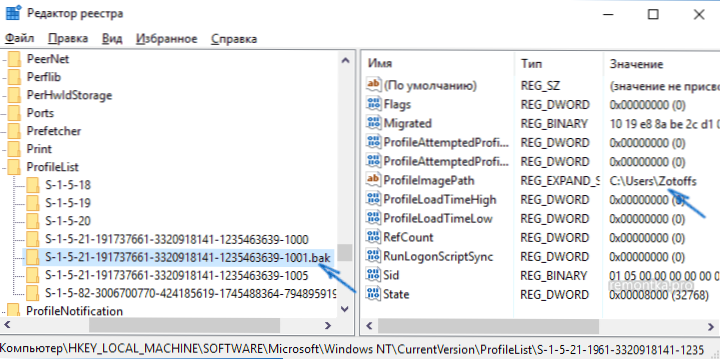
По -нататъшните действия ще зависят от това, което сте направили в параграф 3. Ако името на папката не съвпада:
- Кликнете върху стойността два пъти ProfileMagePath и го променете така, че да има правилния път към папката.
- Ако в секциите отляво има секция със същото име като ток, но без .Bak, Кликнете върху него с правилния бутон на мишката и изберете „Изтриване“.
- Кликнете върху десния бутон на мишката съгласно раздел c .Bak В края изберете елемента "Преименувайте" и премахнете .Bak.
- Затворете редактора на регистъра, рестартирайте компютъра и се опитайте да отидете под профила, където е имало грешка.
Ако пътят към папката в ProfileMagePath лоялен:
- Ако има раздел със същото име от лявата страна на редактора на регистъра (всички числа съвпадат), като раздел c .Bak В края щракнете върху него с правилния бутон на мишката и изберете „Премахване“. Потвърдете премахването.
- Кликнете върху десния бутон на мишката съгласно раздел c .Bak И също така го изтрийте.
- Презареди компютъра и се опитайте да въведете повредения акаунт отново - данните за него в регистъра ще трябва да бъдат създадени автоматично.
Освен това, методи, които са удобни и бързи за коригиране на грешки в 7-ke.
Корекция на входа с временен профил в Windows 7

Всъщност това е вариация на описаните по -горе методи и освен това тази опция трябва да работи за 10, но ще го опиша отделно:
- Въведете системата под акаунта на администратора, която се различава от акаунта, който има проблем (например, под акаунта на „администратора“ без парола)
- Запазете всички данни от папката на проблема потребителя в друга папка (или го преименувайте). Тази папка е в C: \ Потребители (потребители) \ Име на the_palizer
- Стартирайте редактора на регистъра и отидете на секцията Hkey_local_machine \ софтуер \ microsoft \ windows nt \ currentVersion \ profilelelisT
- Премахнете подраздела в него, завършвайки на .Bak
- Затворете редактора на регистъра, рестартирайте компютъра и отидете под акаунта, с който беше проблемът.
В описания метод потребителската папка и съответният запис в регистъра на Windows 7 ще бъдат създадени отново. От папката, в която преди сте копирали потребителските данни, можете да ги върнете в новосъздадената папка, така че те да са на мястото си.
Ако изведнъж описаните по -горе методи не могат да помогнат - оставете коментар с описанието на ситуацията, ще се опитам да помогна.

